Il gioco con i colori può essere l'elemento decisivo per l'impressione visiva di un'immagine in fotografia. In questo tutorial ti mostrerò come puoi gestire e adattare i colori in Photoshop in modo mirato per ottenere il risultato desiderato. Nel caso del nostro soggetto, si tratta di mettere in evidenza colori mirati che supportano l'atmosfera dell'immagine. Scopriamo insieme come puoi ravvivare i tuoi ritratti con il colore giusto.
Risultati principali
- La scelta dei colori può cambiare notevolmente l'umore di un'immagine.
- Con i livelli di regolazione e la giusta combinazione di filtri puoi aumentare l'impatto visivo.
- Pazienza e aggiustamenti successivi sono essenziali per il risultato finale.
Guida passo-passo
Iniziamo a considerare la scelta dei colori e le condizioni di luce, che non erano ottimali durante il servizio fotografico. Tuttavia, in Photoshop possiamo correggere molte cose.
Passo 1: Selezione del colore e creazione del primo livello di regolazione
In primo luogo, selezionerai il colore di base per la tua immagine. Inizia creando un nuovo livello di regolazione in Photoshop, ovvero un'area di colore. Inizialmente ti verrà proposta la colorazione nera, che non ti serve per ora. Lascia il livello nascosto. Ora seleziona un colore che sta bene nell'immagine.

Passo 2: Selezione dei colori
Per scegliere il colore adatto, fai doppio clic sull'area di colore e seleziona un colore pieno. Assicurati di non selezionare le aree sovraesposte, poiché non contengono colore. Scegli una tonalità di blu accattivante che ti piace.
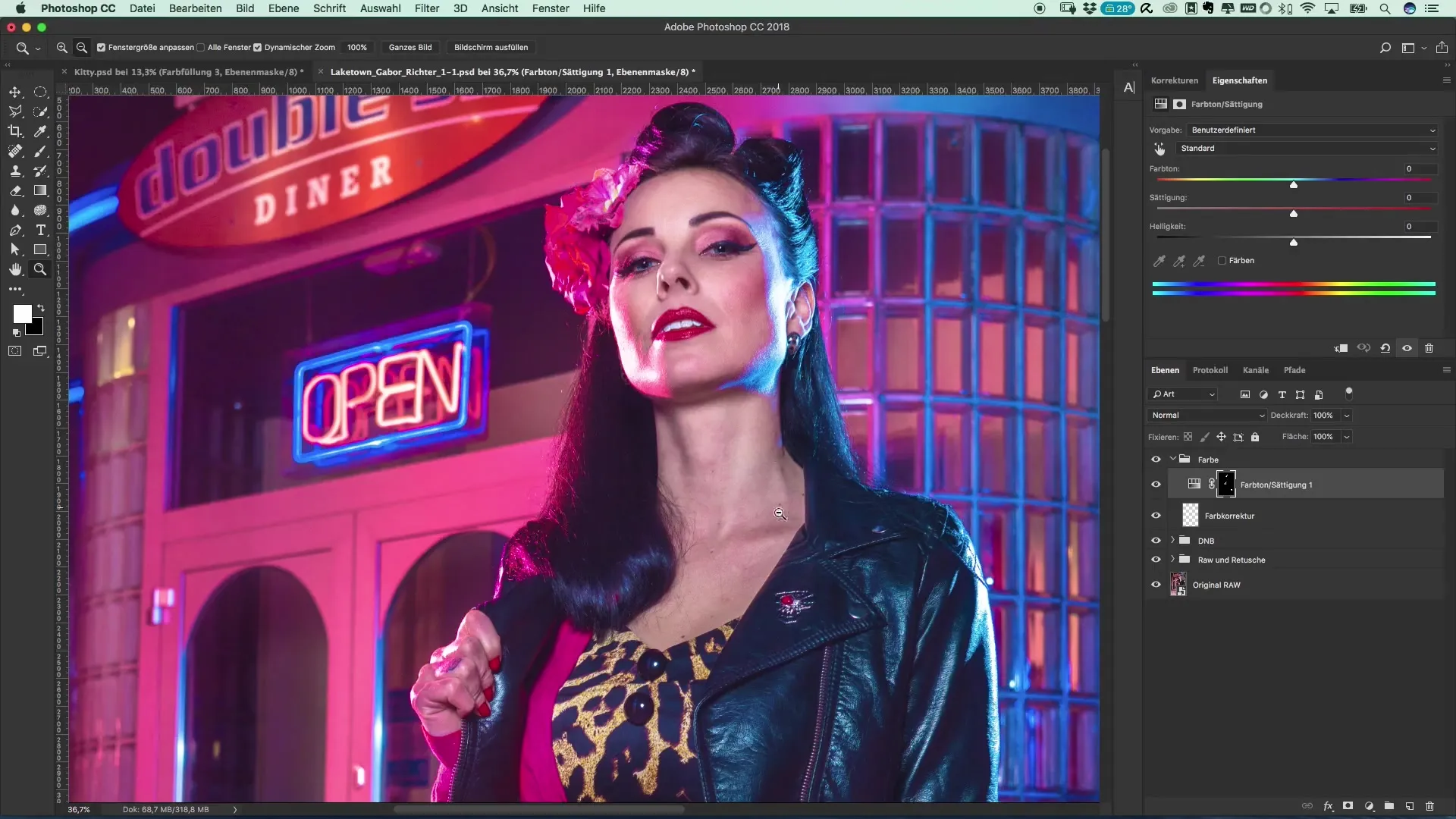
Passo 3: Modifica della fusione e del metodo
Ora che hai selezionato il colore, riattiva il livello. Hai ora un blu uniforme nella tua immagine, che potrebbe non avere l'effetto desiderato. Come prossimo passo, dovresti cambiare il metodo di fusione. Seleziona l'opzione "sovrapporre". Speriamo che il risultato ti piaccia di più.
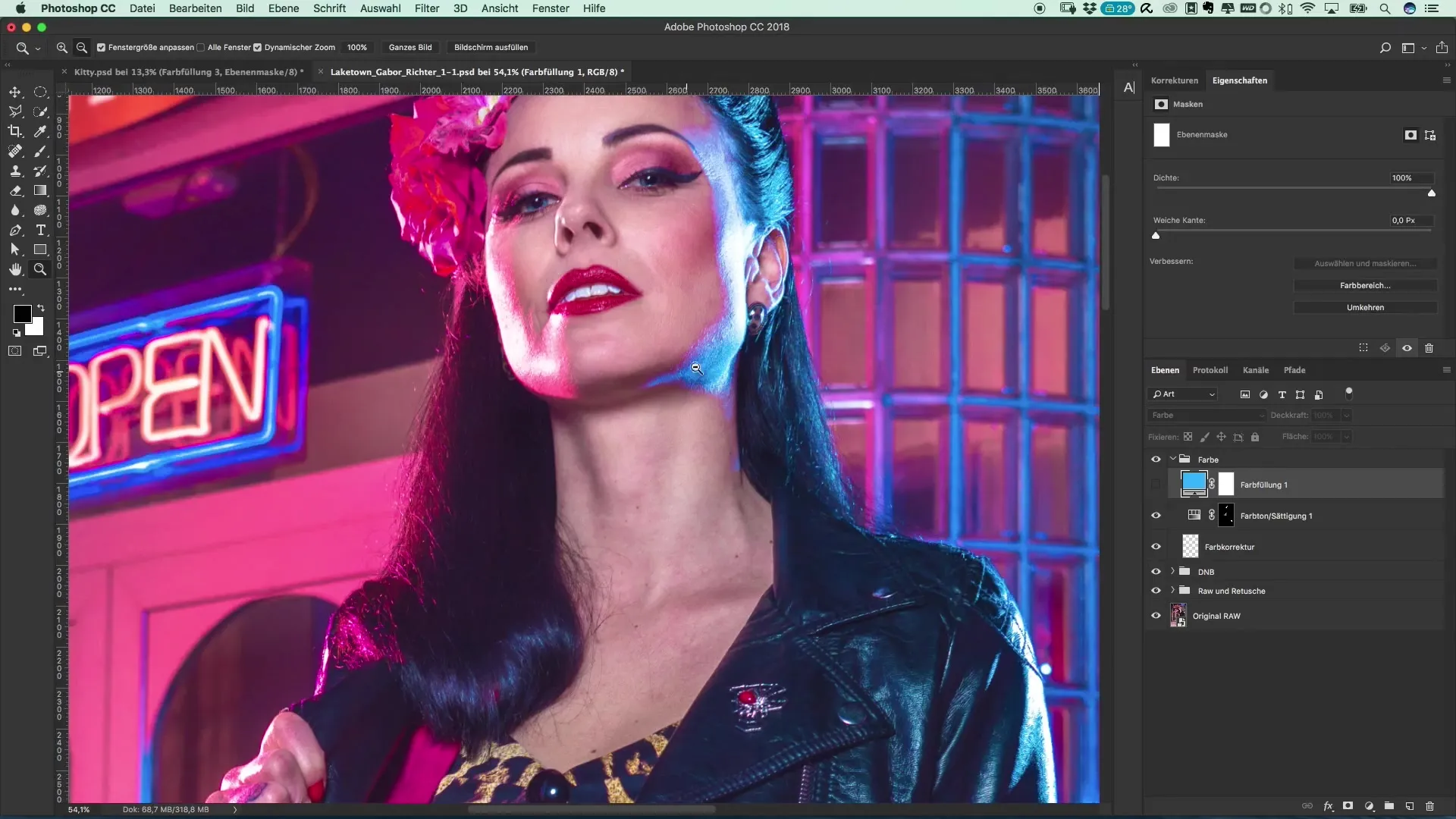
Passo 4: Regolazione del colore
Per ottenere la tonalità perfetta per la tua immagine, ora utilizza il tuo strumento pennello. Riduci la sua dimensione e scegli un'opacità adeguata di circa il 10%. Passa ora sulle aree dove desideri applicare il colore. Ripeti questo passo più volte per rendere le tonalità uniformi.
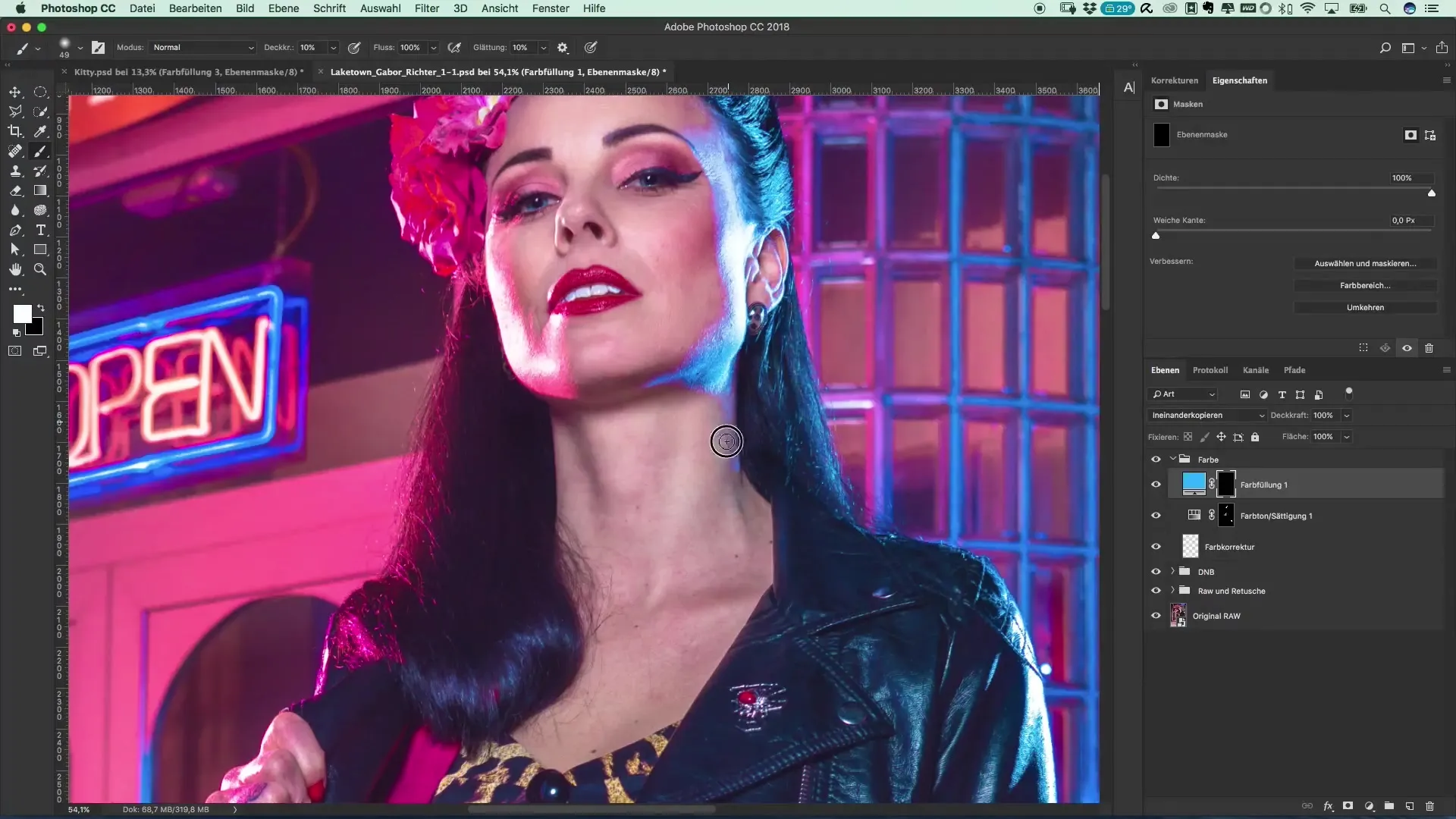
Passo 5: Altre modifiche ai colori
Quando hai finito con il blu, puoi anche considerare di mettere ulteriori accenti nell'immagine. Questo significa che puoi intensificare la tonalità di blu anche per la giacca o altre aree della ripresa. Potrebbe sembrare bello portare un po' di colore nei capelli.
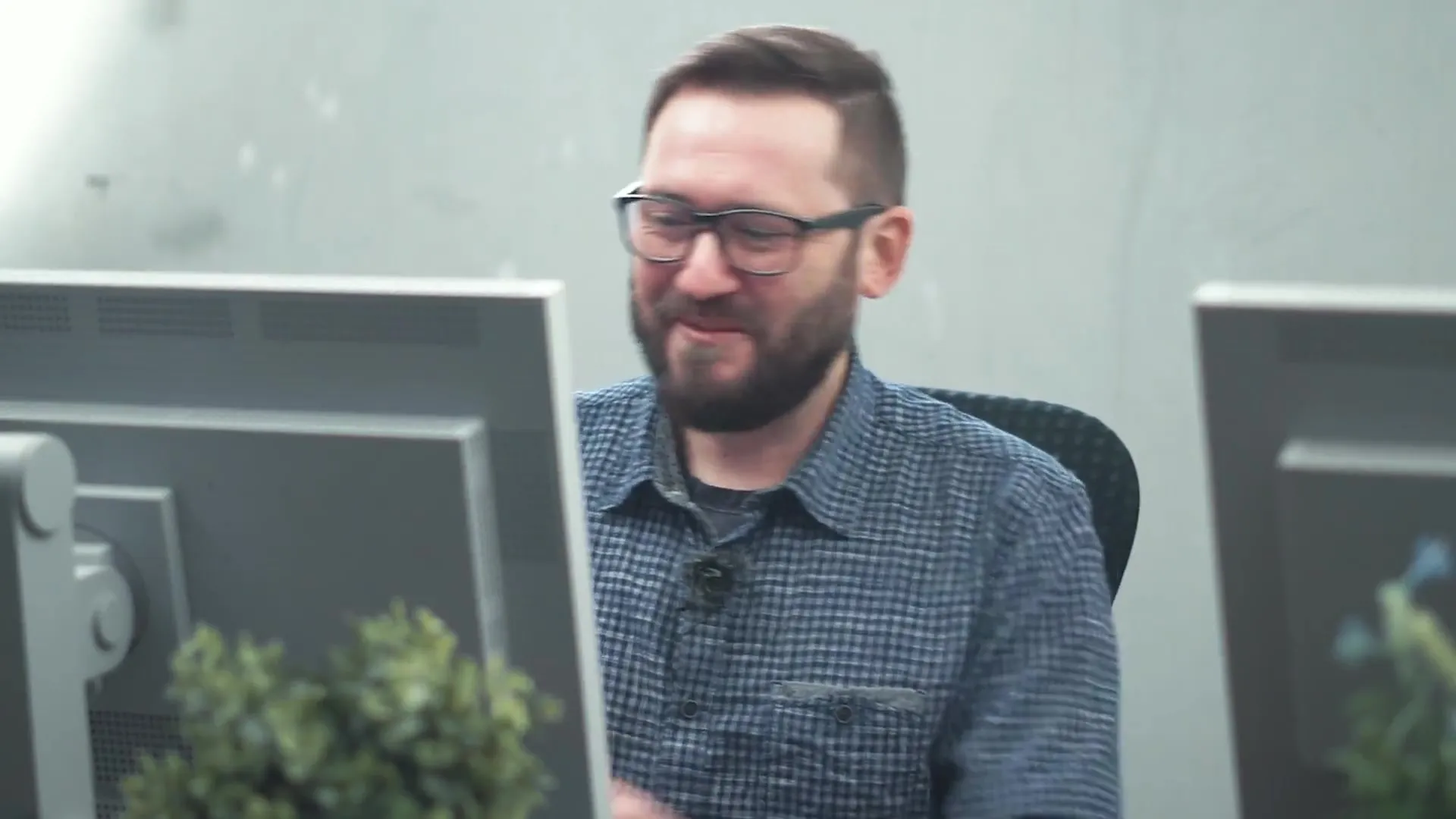
Passo 6: Modifica di altre tonalità
Adesso passiamo dall'altra parte dell'immagine, dove desideri applicare un colore magenta. Ripeti i passaggi, ma questa volta seleziona il colore magenta appropriato. La stessa metodologia di prima dovrebbe essere utilizzata qui.
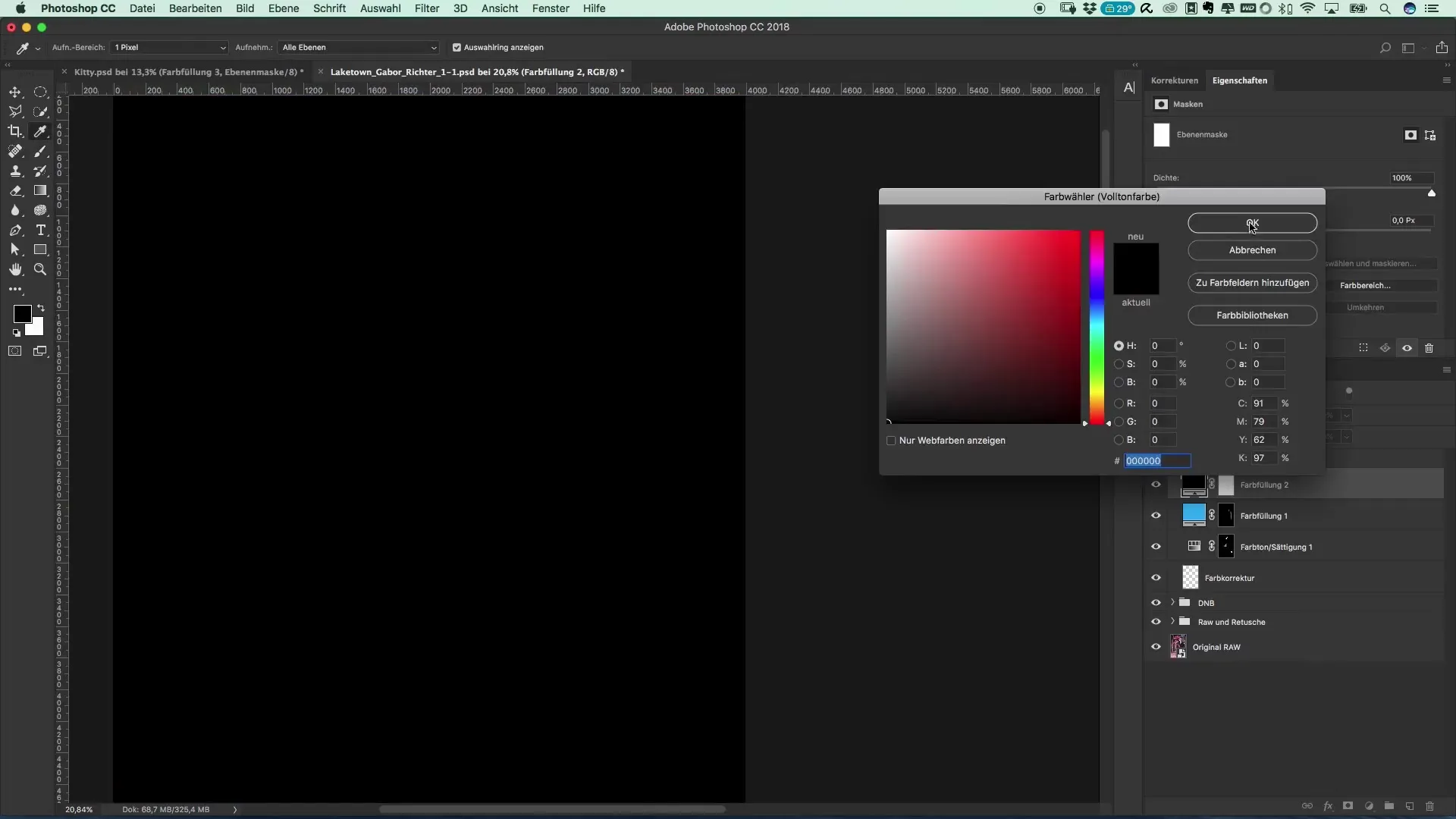
Passo 7: Finalizzazione e correzioni
Controlla la tua immagine dopo aver preparato i colori. Hai la possibilità di apportare correzioni in qualsiasi momento, ad esempio se il colore magenta scelto non sembra perfetto. Riduci la saturazione o adatta i colori nel livello di regolazione. Ricorda di non chiudere immediatamente la tua immagine. Lasciala sedimentare, vai a prendere un caffè o guarda qualcosa, e poi torna per fare le ultime modifiche.
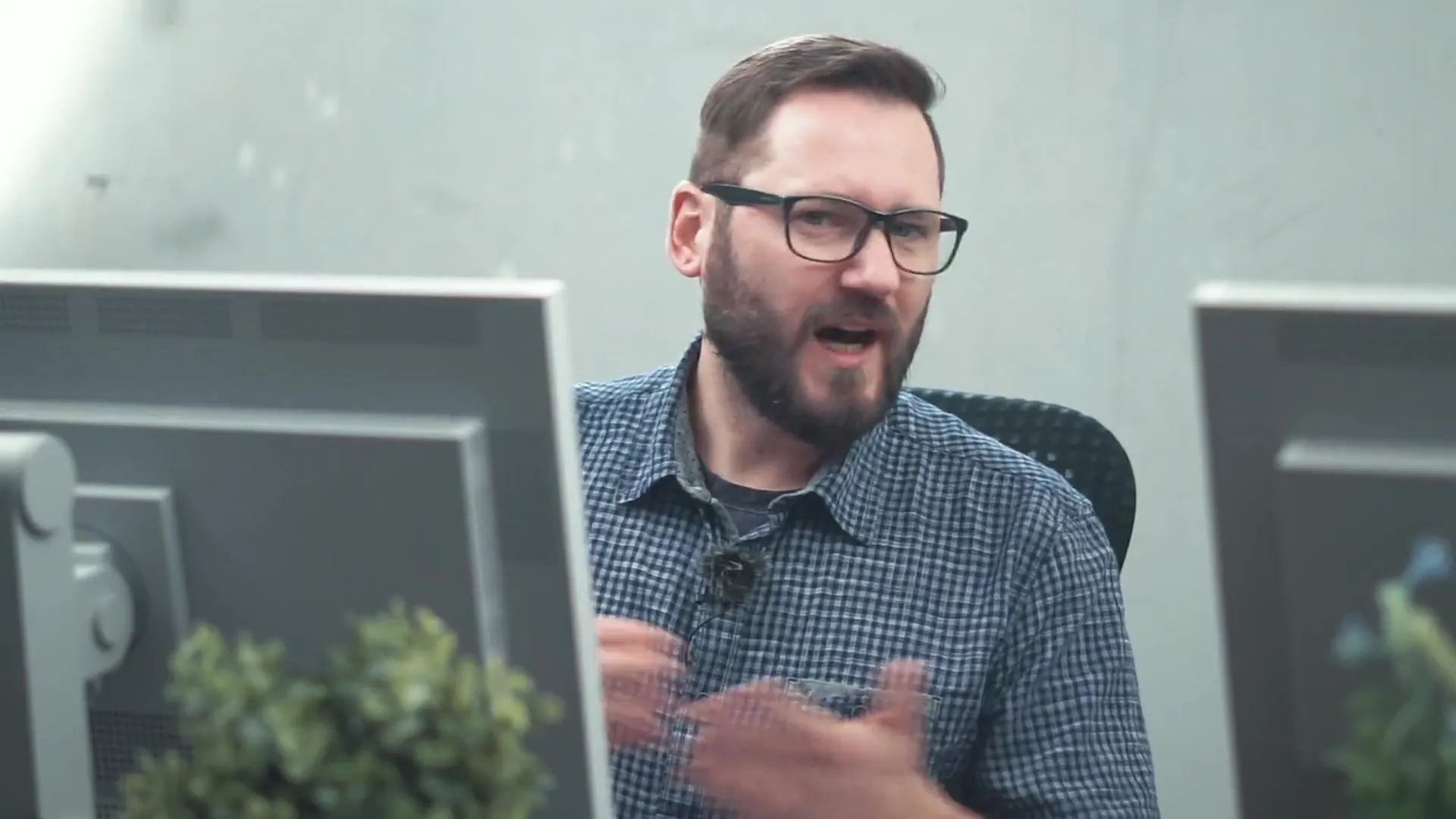
Riepilogo – Poster cinematografici popolari ed effetti cinematografici: Lo stile di Riverdale
Lavorare in modo mirato con i colori in Photoshop può migliorare sostanzialmente la presentazione dei tuoi ritratti. Creando livelli di regolazione e utilizzando i colori in modo abile, puoi creare un'atmosfera indimenticabile. Con pazienza e la giusta tecnica, i risultati più impressionanti sono raggiungibili.
Domande frequenti
Che cosa sono i riflessi e perché sono importanti?I riflessi portano colore e profondità al viso e possono supportare la drammaturgia dell'immagine.
Come posso creare un nuovo livello di colore in Photoshop?Vai su "Livelli" > "Nuovo livello di regolazione" > "Area di colore".
Cosa devo fare se il colore non mi piace?Puoi cambiare la scelta del colore in qualsiasi momento e adattare le impostazioni.
Quanto sono importanti i metodi di fusione in Photoshop?I metodi di fusione determinano come i colori interagiscono tra loro e sono decisivi per l'aspetto finale della tua immagine.
Posso anche modificare i colori successivamente?Sì, puoi apportare modifiche in qualsiasi momento finché i livelli sono attivi.


